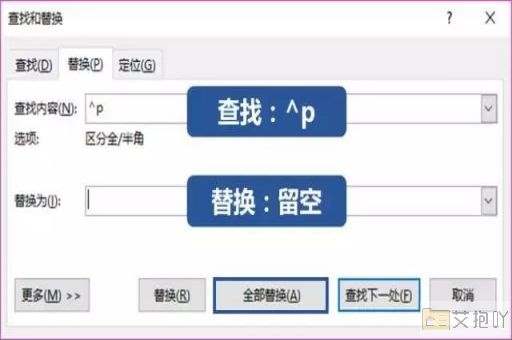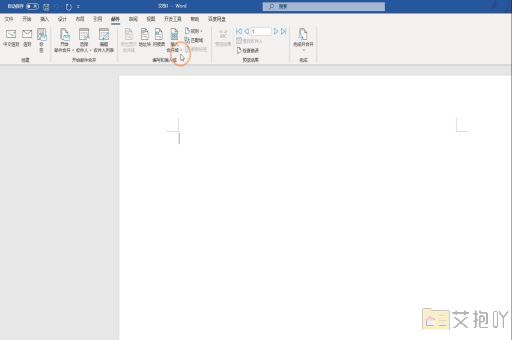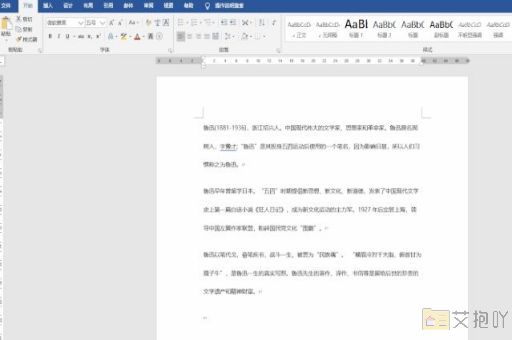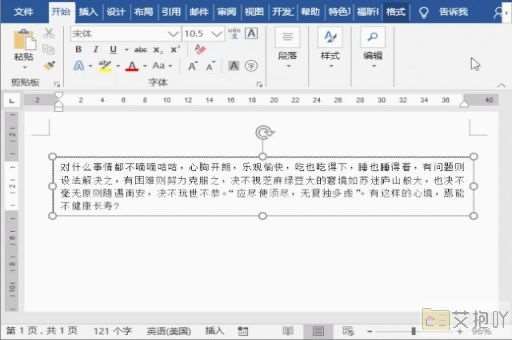word怎么根据内容生成目录
在word中生成目录是一个非常实用的功能,它可以帮助你更好地组织和导航你的文档。以下是如何根据内容生成目录的步骤:

1. 打开你的word文档,然后确保你的每个章节或部分都有一个标题。
2. 选择你的第一个标题,然后点击“开始”菜单中的“样式”选项卡。在这里,你可以看到许多不同的样式,包括“标题1”,“标题2”,等等。选择最适合你的标题的样式。如果你的标题是文章的主标题,你应该选择“标题1”。如果它是子标题,你应该选择“标题2”。
3. 对于你的文档中的每个标题,重复这个过程。记住,你应该使用相同的样式来表示同一级别的标题。如果你的第一个子标题是“标题2”,那么所有的其他子标题也应该使用“标题2”。
4. 一旦你为所有的标题选择了样式,你就可以生成你的目录了。点击“引用”菜单,然后选择“目录”。在这里,你可以选择一个预设的目录样式,或者自定义你自己的样式。
5. 点击你选择的样式,你的目录就会被插入到你的文档中。它将包含你的所有标题,并且每个标题都是超链接的,所以你可以轻松地跳转到文档的任何部分。
6. 如果你在创建目录后添加、删除或修改了标题,你只需要右键点击目录,然后选择“更新字段”来更新你的目录。
这就是如何在word中根据内容生成目录的基本步骤。希望这个介绍对你有所帮助!


 上一篇
上一篇